LVM是在硬盘分区和文件系统之间添加的一个逻辑层,为文件系统屏蔽下层硬盘分区布局,并提供一个抽象的盘卷,在盘卷上建立文件系统。管理员利用LVM可以在硬盘不用重新分区的情况下动态调整文件系统的大小,并且利用LVM管理的文件系统可以跨越物理硬盘。
环境:CentOS7虚拟机,挂载了一块2G硬盘
二、配置过程:
1、给硬盘分区:
创建三个分区,前两个512M,最后一个默认大小,1G多一些,最后一个默认指定大小,具体操作根据自己环境而定。把分区都改成Linux LVM格式就好了。Command (m for help): p //查看分区表
Disk /dev/sdb: 2147 MB, 2147483648 bytes, 4194304 sectorsUnits = sectors of 1 * 512 = 512 bytesSector size (logical/physical): 512 bytes / 512 bytesI/O size (minimum/optimal): 512 bytes / 512 bytesDisk label type: dosDisk identifier: 0xbe89015f
Device Boot Start End Blocks Id System
Command (m for help): n //创建分区Partition type:p primary (0 primary, 0 extended, 4 free)e extendedSelect (default p): p //主分区Partition number (1-4, default 1): 1First sector (2048-4194303, default 2048):Using default value 2048Last sector, +sectors or +size{K,M,G} (2048-4194303, default 4194303): +512M //指定大小Partition 1 of type Linux and of size 512 MiB is set
Command (m for help): nPartition type:p primary (1 primary, 0 extended, 3 free)e extendedSelect (default p): pPartition number (2-4, default 2): 2First sector (1050624-4194303, default 1050624):Using default value 1050624Last sector, +sectors or +size{K,M,G} (1050624-4194303, default 4194303): +512MPartition 2 of type Linux and of size 512 MiB is set
Command (m for help): nPartition type:p primary (2 primary, 0 extended, 2 free)e extendedSelect (default p): pPartition number (3,4, default 3):First sector (2099200-4194303, default 2099200):Using default value 2099200Last sector, +sectors or +size{K,M,G} (2099200-4194303, default 4194303): //默认剩下全部大小Using default value 4194303Partition 3 of type Linux and of size 1023 MiB is set
Command (m for help): w //保存退出The partition table has been altered!
Calling ioctl() to re-read partition table.Syncing disks.[root@localhost ~]# fdisk /dev/sdbWelcome to fdisk (util-linux 2.23.2).
Changes will remain in memory only, until you decide to write them.Be careful before using the write command.
Command (m for help): p
Disk /dev/sdb: 2147 MB, 2147483648 bytes, 4194304 sectorsUnits = sectors of 1 * 512 = 512 bytesSector size (logical/physical): 512 bytes / 512 bytesI/O size (minimum/optimal): 512 bytes / 512 bytesDisk label type: dosDisk identifier: 0xbe89015f
Device Boot Start End Blocks Id System/dev/sdb1 2048 1050623 524288 83 Linux/dev/sdb2 1050624 2099199 524288 83 Linux/dev/sdb3 2099200 4194303 1047552 83 Linux
Command (m for help): t //修改分区类型Partition number (1-3, default 3): 1 //选择分区Hex code (type L to list all codes): 8e //更变为Linux LVM类型分区,8e为分区代码,l可以查看
Changed type of partition ‘Linux’ to ‘Linux LVM’
Command (m for help): tPartition number (1-3, default 3): 2Hex code (type L to list all codes): 8eChanged type of partition ‘Linux’ to ‘Linux LVM’
Command (m for help): tPartition number (1-3, default 3): 3Hex code (type L to list all codes): 8eChanged type of partition ‘Linux’ to ‘Linux LVM’
Command (m for help): p
Disk /dev/sdb: 2147 MB, 2147483648 bytes, 4194304 sectorsUnits = sectors of 1 * 512 = 512 bytesSector size (logical/physical): 512 bytes / 512 bytesI/O size (minimum/optimal): 512 bytes / 512 bytesDisk label type: dosDisk identifier: 0xbe89015f
Device Boot Start End Blocks Id System/dev/sdb1 2048 1050623 524288 8e Linux LVM/dev/sdb2 1050624 2099199 524288 8e Linux LVM/dev/sdb3 2099200 4194303 1047552 8e Linux LVMCommand (m for help): wThe partition table has been altered!
Calling ioctl() to re-read partition table.Syncing disks.
2、创建物理卷:
命令:pv系列命令
root@localhost ~]# pvpvchange pvcreate pvmove pvresize pvscanpvck pvdisplay pvremove pvs
创建物理卷:选择自己要创建的分区
[root@localhost ~]# pvcreate /dev/sdb{1,2,3} //用sdb1,sdb2,sdb3三个分区来创建物理卷Physical volume “/dev/sdb1” successfully created.Physical volume “/dev/sdb2” successfully created.Physical volume “/dev/sdb3” successfully created.
简单查看物理卷:
[root@localhost ~]# pvsPV VG Fmt Attr PSize PFree/dev/sdb1 lvm2 — 512.00m 512.00m/dev/sdb2 lvm2 — 512.00m 512.00m/dev/sdb3 lvm2 — 1023.00m 1023.00m
详细查看:
[root@localhost ~]# pvdisplay“/dev/sdb1” is a new physical volume of “512.00 MiB”— NEW Physical volume —PV Name /dev/sdb1VG NamePV Size 512.00 MiBAllocatable NOPE Size 0Total PE 0Free PE 0Allocated PE 0PV UUID 413TpT-NC3F-ch3r-3xsy-TW10-P3Rr-qT6dm5
“/dev/sdb3” is a new physical volume of “1023.00 MiB”— NEW Physical volume —PV Name /dev/sdb3VG NamePV Size 1023.00 MiBAllocatable NOPE Size 0Total PE 0Free PE 0Allocated PE 0PV UUID DDu25l-PBlg-sRJY-qgl1-Io3s-ezmj-KVuZCT
“/dev/sdb2” is a new physical volume of “512.00 MiB”— NEW Physical volume —PV Name /dev/sdb2VG NamePV Size 512.00 MiBAllocatable NOPE Size 0Total PE 0Free PE 0Allocated PE 0
PE(physical extent):物理区域是物理卷中可用于分配的最小存储单元,物理区域大小在建立卷组时指定,一旦确定不能更改,同一卷组所有物理卷的物理区域大小需一致,新的pv加入到vg后,pe的大小自动更改为vg中定义的pe大小。
LE(logical extent):逻辑区域是逻辑卷中可用于分配的最小存储单元,逻辑区域的大小取决于逻辑卷所在卷组中的物理区域的大小。卷组描述区域:卷组描述区域存在于每个物理卷中,用于描述物理卷本身、物理卷所属卷组、卷组中逻辑卷、逻辑卷中物理区域的分配等所有信息,它是在使用pvcreate建立物理卷时建立的。
摘自:
3、创建卷组:vg系列命令

[root@localhost ~]# vgvgcfgbackup vgconvert vgextend vgmknodes vgsvgcfgrestore vgcreate vgimport vgreduce vgscanvgchange vgdisplay vgimportclone vgremove vgsplitvgck vgexport vgmerge vgRENAME创建卷组,名字可以随意起
[root@localhost ~]# vgremove myvgVolume group “myvg” successfully removed[root@localhost ~]# vgcreate -s 16M myvg /dev/sdb{1,2,3}Volume group “myvg” successfully created[root@localhost ~]# vgsVG #PV #LV #SN Attr VSize VFreemyvg 3 0 0 wz–n- 1.95g 1.95g[root@localhost ~]# vgdisplay— Volume group —VG Name myvgSystem IDFormat lvm2Metadata Areas 3Metadata Sequence No 1VG Access read/writeVG Status resizableMAX LV 0Cur LV 0Open LV 0Max PV 0Cur PV 3Act PV 3VG Size 1.95 GiBPE Size 16.00 MiBTotal PE 125Alloc PE / Size 0 / 0Free PE / Size 125 / 1.95 GiBVG UUID 3Eu9GX-U4ip-mxSF-zibe-7802-8Suh-38b4dG
创建逻辑卷[root@localhost ~]# lvcreate -L 1.4G -n mylv myvg /dev/sdb{1,3} //-L 指定大小,-n指定名称Rounding up size to full physical extent 1.41 GiBLogical volume “mylv” created.[root@localhost ~]# lvs //简单查看信息LV VG Attr LSize Pool Origin>
LV Size 1.41 GiBCurrent LE 90Segments 2Allocation inheritRead ahead sectors auto
格式化:
[root@localhost ~]# mkfs.ext4 /dev/myvg/mylvmke2fs 1.42.9 (28-Dec-2013)Filesystem label=OS type: LinuxBlock size=4096 (log=2)Fragment size=4096 (log=2)Stride=0 blocks, Stripe width=0 blocks92160 inodes, 368640 blocks18432 blocks (5.00%) reserved for the super userFirst>Allocating group tables: doneWriting inode tables: doneCreating journal (8192 blocks): doneWriting superblocks and filesystem accounting information: done
3、挂载使用
查看物理位置:
[root@localhost ~]# ll /dev/myvg/mylvlrwxrwxrwx 1 root root 7 May 17 16:30 /dev/myvg/mylv -> ../dm-0
挂载到目录并进行读写操作:
[root@localhost ~]# mount /dev/myvg/mylv /mnt[root@localhost ~]# mkdir /mnt/test[root@localhost ~]# ls /mnt/ > /mnt/test/test.txt[root@localhost ~]# cat /mnt/test/test.txtlost+foundtest
如何通过RHEL 5实现软RAID及LVM?
RAID是Redundant Array of Inexpensive Disk的缩写,意为廉价冗余磁盘阵列,是磁盘阵列在技术上实现的理论标准,其目的在于减少错误、提高存储系统的性能与可靠度。 常用的等级有0、1、5级等。 ◆RAID 0RAID 0将数据分条,存储到多个磁盘中,不带任何冗余信息。 数据被分割成块,继续分布到磁盘中。 这一级别也被认为是纯粹的数据分条。 创建RAID 0 需要一个或多个磁盘。 也就是说,单独的一个磁盘可以被认为是一个RAID 0 阵列。 不幸的是,数据分条降低了数据的可用性,如果一个磁盘发生错误,整个阵列将会瘫痪。 优点:易于实现 、无容量损失-所有的存储空间都可用缺点:无容错能力、一个磁盘出错导致损失所有阵列内的数据◆RAID 1RAID 1适合性能要求较高又需要容错功能的阵列。 另外, RAID 1是在只有少于2个磁盘的环境下支持容错功能的唯一选择。 RAID 1至少要有两个(只能两个)硬盘才能组成,因此也称为镜像(Mirroring)方式。 所谓镜像就是每两个硬盘的内容一模一样,但是对操作系统而言只呈现一个硬盘,以便于管理。 由此可见,RAID 1对数据进行了完全的备份,其可靠性是最高的。 当然,其数据的写入时间可能会稍长一点,但因为两个镜象硬盘可以同时读取数据,故读数据与RAID 0一样。 磁盘阵列的总容量为其中N/2块硬盘的容量在RAID 级别中,RAID 1通过数据镜像提供了最高的信息可用性。 另外,如果阵列支持数据和镜像的同时读取,读取信息的性能将会提高。 优点:读取性能较单磁盘高缺点:需要2倍的存储空间◆RAID 5RAID 5 是在多用户,对数据写入的性能要求不高的环境下的最好选择。 然而,它要求至少3个磁盘来执行。 RAID 5是将数据分条,奇偶校验产生冗余。 但是,它不采用一个固定的硬盘来存储奇偶校验值,所有数据和校验值都分布在所有硬盘上。 ◆优点:最高的信息处理读取率、经济实用-只需要一个额外的磁盘◆缺点:单独信息块的传送和单磁盘时相同、需要特定的硬件下面将以讲述在RHEL 5中创建RAID 1为例子。 ◆将分区标识为RAID分区,在创建软RAID这步是必须的,如果没执行在系统重启后,RAID设备可能会无法工作。 ◆建立RAID设备及定义RAID盘1:创建一个RAID设备,在RHEL 5中RAID设备必须从md0开始依次增加。 2:同意创建设备,如不加此参数时必须先使用mknod /dev/md1 b 9 0命令来创建一个RAID设备,不过推荐使用-a yes参数一次性创建。 3:RAID级别,此处定义的是RAID 1。 4:使用几个分区实现RAID。 5:热备分区的个数。 当定义一些具有容错功能的RAID级别(RAID1、RAID5)时,可多定义一块或热备分区,这样当RAID阵列中有1块硬盘损坏时,这个热备分区会自动补上去开始工作。 6:加入RAID的分区。 ◆查看RAID定义情况1:查看指定RAID设备2:活动的二个RAID 1分区3:热备盘◆格式化RAID设备
虚拟机装centos linux 7 core 怎么用
工具/原料VMwareCentOS7 的 ISO 文件方法/步骤1打开虚拟机软件“VMware”,选择“创建新的虚拟机”;2选择“自定义(高级)”选项,点击“下一步”;3在“硬件兼容性”处选择最高的版本,我这里是“Workstation 10.0”,点击“下一步”;4选择“稍后安装操作系统”,点击“下一步”;5“客户机操作系统”选择“Linux”;“版本”选择“CentOS”;点击“下一步”;6输入你喜欢的“虚拟机名称”;点击“浏览”按钮,选择虚拟机文件保存的位置;点击“下一步”;7“处理器数量”表示虚拟机使用的CPU个数,一般是1个;“每个处理器的核心数量”表示虚拟机使用的CPU是几核的;上面这两个参数请根据你的物理机实际情况进行选择,如果设置不正确会造成虚拟机卡顿、死机,我们可以使用默认参数;点击“下一步”;8接下来给虚拟机分配内存,内存越大,运行越流畅,但不能超出推荐的最大内存;9给虚拟机分配网络;如果你想在虚拟机中上网浏览网页,请选择前两种的任一种;如果你不需要在虚拟机中上网,请选择后两种的任一种;点击“下一步”;10“I/O控制器类型”“虚拟磁盘类型”“磁盘”这三个页面,我们都使用推荐的参数,点击“下一步”;11我们可以修改“磁盘大小”,这个参数在创建好虚拟机后也可以修改;点击“下一步”;12指定虚拟机磁盘文件用什么名称保存;点击“下一步”;13点击“自定义硬件”按钮;在左侧选中“CD/DVD(IDE)”选项;在右侧选中“使用 ISO 映像文件”选项;点击“浏览”按钮,选择我们提前下载好的CentOS7的ISO文件,点击右下角的“关闭”按钮;点击“确定”按钮;14在窗口中检查一遍我们的设置,如果没有问题就点击“完成”按钮;如果想修改设置,可以点击“上一步”或“自定义硬件”进行修改;15开启虚拟机电源有两种方法:1、点击工具栏上的绿色三角按钮,开启虚拟机电源;2、点击“CentOS”页面中的“开启此虚拟机”,也可以开启虚拟机电源;16启动虚拟机后,会显示如下界面;鼠标移动到虚拟机显示的区域,等鼠标变成手形时点击左键,使虚拟机获得焦点;使用键盘的上下箭头按钮,选择“Install CentOS 7”选项;使用键盘的回车键,确定选项;17按下回车键,开始安装CentOS 7;18接下来会显示语言选择界面;19在左下角的输入框里输入“ch”;选择“中文”“简体中文(中国)”;点击“继续”;接下来显示“安装信息摘要”页面;1、点击其中的每一项进行设置,也可以使用默认设置;2、其中的“软件选择”一项很重要,决定了你安装后的系统包括哪些功能,如果你使用默认值,那么系统安装后是没有图形界面的,只能像古老的DOS系统一样在命令行里敲命令;这里我们选择“GNOME 桌面”,其他选项的含义请网络或自己尝试;3、点击“开始安装”;程序会显示如图界面并开始安装;在安装的过程中,我们设置一下“ROOT 密码”,如果你设置的ROOT密码比较简单,需要按左上角的“完成”按钮两次;完成安装后,点击右下角的“重启”按钮,重启虚拟机;重启后,会显示如下启动菜单选择界面,选择第一个选项,按回车键确定。启动后,会显示“初始设置”界面;点击“许可信息”,打勾接受;点击“创建用户”,输入用户名、密码,创建一个管理员用户;点击右下角的“完成配置”按钮;接下来的这个界面,根据安装系统时的选择不同,不一定会出现;如果出现了,请选中“启用 Kdump”,点击“前进”;接下来就到了用户登录的界面了;点击用户名,输入密码,点击“登录”按钮;进入桌面后,会显示如下界面;点击“前进”按钮;选择输入法,点击“前进”;最后显示如图界面;点击“Start using CentOS Linux”按钮,安装完成了,开始使用CentOS吧!
如何为CentOS 7配置静态IP地址
首先用ifconfig命令看一下你的网卡的名字和mac地下,假设名字为eth0mac为 ab:54:00:e4:c9:99编辑下面的文件(如,没有就新建)vim /etc/sysconfig/network-scripts/ifcfg-etho输入以下内容TYPE=EthernetBOOTPROTO=noneDEFROUTE=yesIPV4_FAILURE_FATAL=noIPV6INIT=noIPV6_AUTOCONF=yesIPV6_DEFROUTE=yesIPV6_FAILURE_FATAL=noNAME=上面查到的名字如eth0ONBOOT=yesIPADDR0=你的IPPREFIX0=你子网掩码GATEWAY0=你的网关ip地址DNS1=你的DNS(如果不知道可不写这一条)IPV6_PEERDNS=yesIPV6_PEERROUTES=yesHWADDR=(你的网卡的mac如ab:54:00:e4:c9:99)











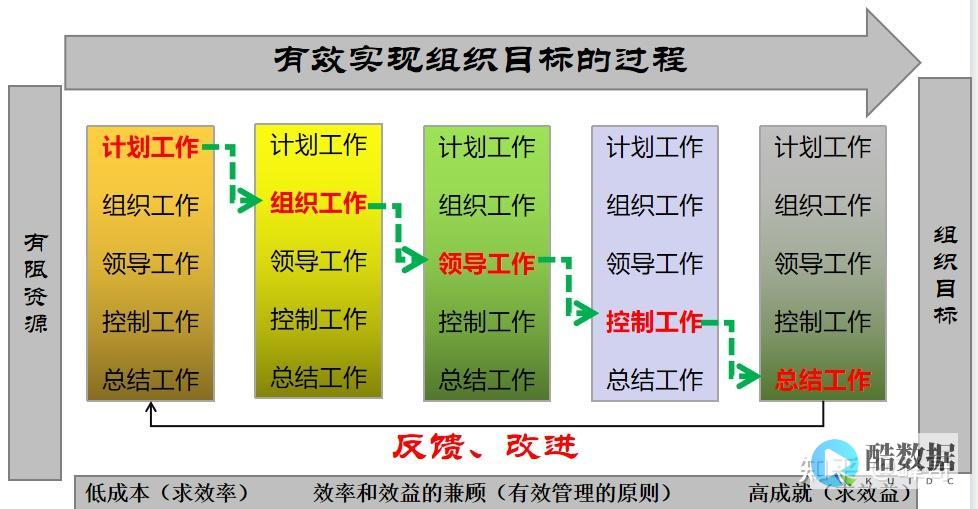

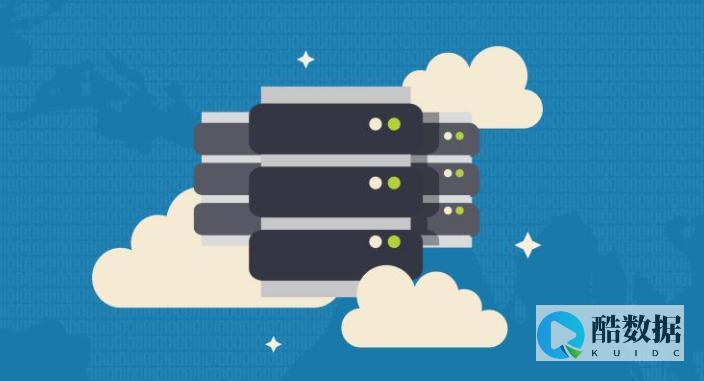
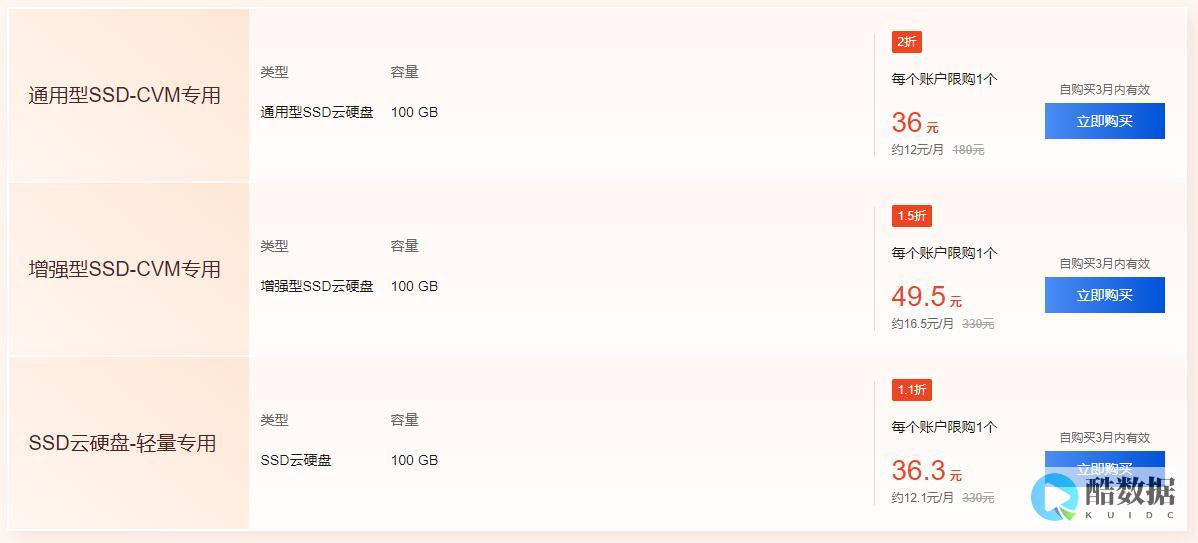
发表评论